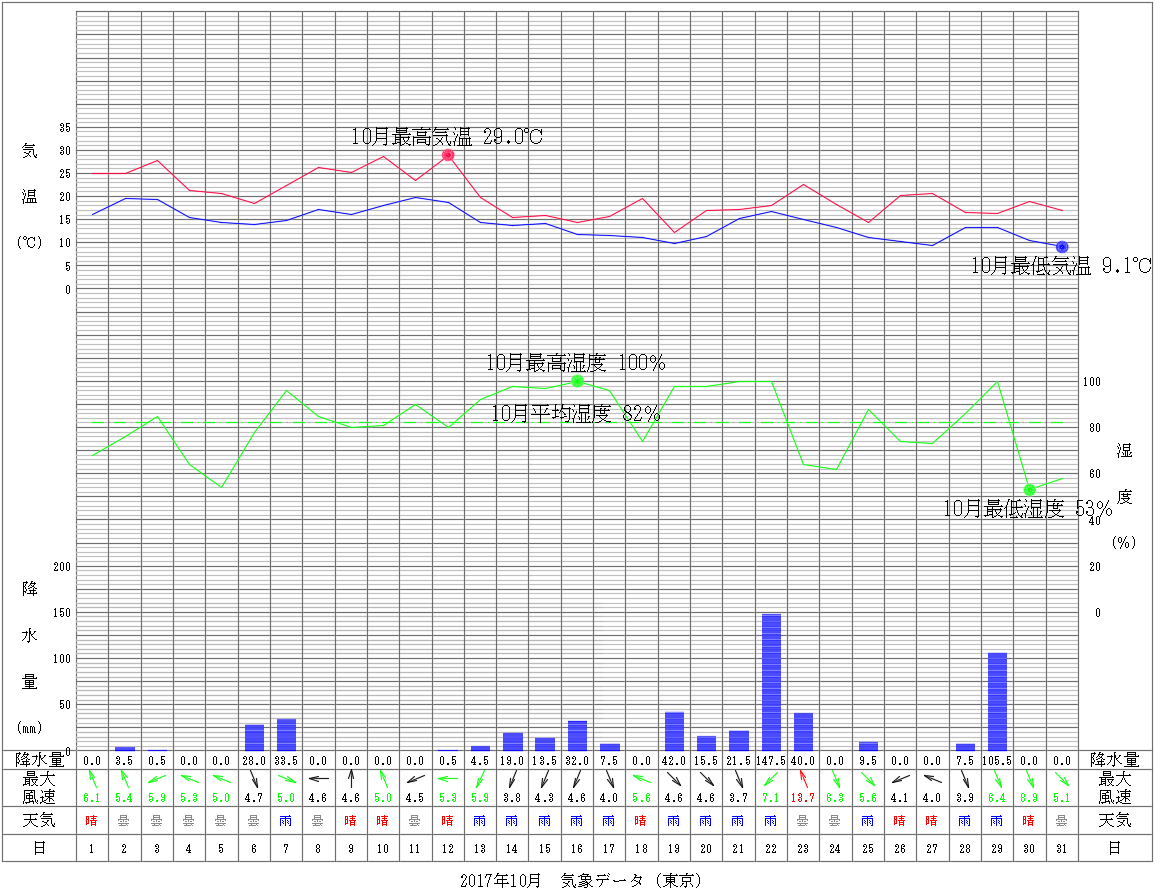ExcelでAutoCADを作図する (1)
それではExcelを使って(20,30)の座標に、半径 10mm の円を描いてみましょう。
Excelを起動させ、セルに circle□20,30□10□(□ は半角スペース)と入力してコピーします。
circle 20,30 10

AutoCADを起動させ、AutoCADのコマンドラインに貼り付けます。
Excelから円が描けましたね。
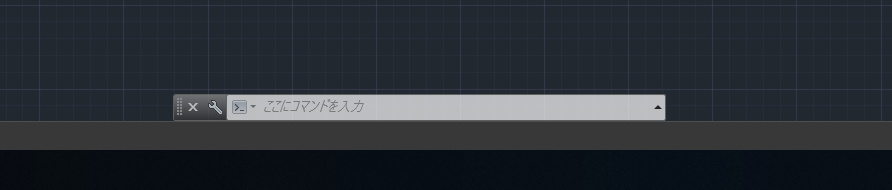 AutoCADの、ここに貼り付ける
AutoCADの、ここに貼り付ける
ExcelでAutoCADを作図する (2)
それでは、ExcelのC列をX座標、D列をY座標とし、E列を半径としましょう。
C2を20、D2を30、E2を10とします。
つぎにA1セルに以下の数式を入れます。
=”circle□”&C2&”,”&D2&”□”&E2
□ は半角スペース
="circle "&c2&","&d2&" "&e2
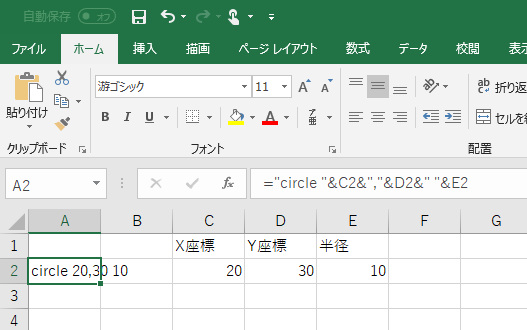
これをコピーしても円が描けます。
この方法なら、Excelで座標計算をして、計算結果をAutoCADに反映させることが可能ですね。
ただこの方法だと、どうしても入力に限界があります。
すべての作業を自動可させるには、ExcelVBAが必要になってくるのです。
>> ExcelVBAの使い方